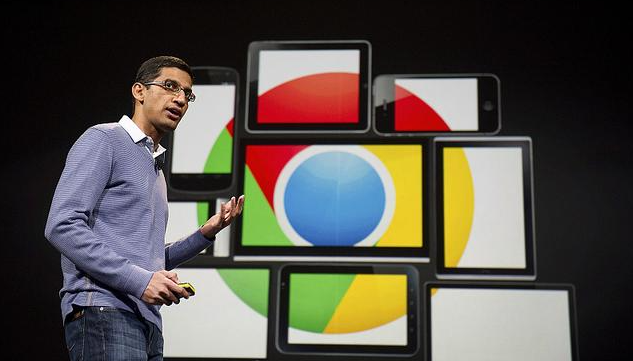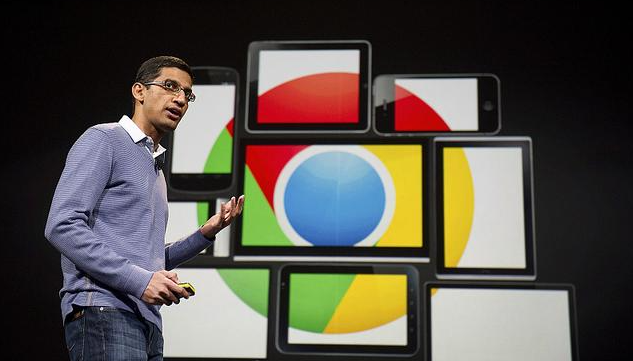
以下是关于Chrome浏览器网页加载字体模糊调整的内容:
1. 检查网页缩放比例:打开Chrome浏览器,点击右上角的三点菜单,选择“设置”。在设置页面中,找到并点击“外观”选项。在“外观”设置中,确保页面缩放设置为100%。若缩放比例不是100%,可能会导致字体显示模糊。调整后,刷新网页查看效果。
2. 清除缓存和Cookie:有时候浏览器缓存和Cookie中的旧数据会影响网页字体的显示。在Chrome浏览器中,点击右上角的三点菜单,选择“更多工具”-“清除浏览数据”。在弹出的窗口中,选择“所有时间”作为时间范围,勾选“缓存的图片及文件”和“Cookie及其他网站数据”,然后点击“清除数据”按钮。清除完成后,关闭浏览器并重新打开,再次访问网页查看字体是否还模糊。
3. 更新显卡驱动:过时的显卡驱动可能导致网页字体显示异常。可以通过设备管理器更新显卡驱动,具体步骤如下:在Windows系统中,按下Win+X键,选择“设备管理器”。在设备管理器中找到“显示适配器”,展开后右键点击你的显卡设备,选择“更新驱动程序”。按照提示完成驱动更新后,重启计算机,然后打开Chrome浏览器查看字体显示情况。
4. 调整系统字体设置:在Windows系统中,可以调整系统字体设置来改善网页字体的显示效果。按下Win+I键打开设置,选择“个性化”-“字体”。在字体设置窗口中,可以尝试调整字体大小、粗细等参数,或者将字体重置为默认设置。调整后,关闭设置窗口,重新打开Chrome浏览器查看网页字体是否清晰。
5. 禁用浏览器扩展程序:某些浏览器扩展程序可能会干扰网页字体的正常显示。在Chrome浏览器中,点击右上角的三点菜单,选择“更多工具”-“扩展程序”。在扩展程序页面中,逐个禁用最近安装的或可能导致问题的扩展程序,然后刷新网页查看字体是否恢复正常。如果禁用某个扩展程序后字体变得清晰,说明该扩展程序可能与字体显示有冲突。
总之,通过以上步骤可以有效地解决Chrome浏览器网页加载字体模糊的问题。